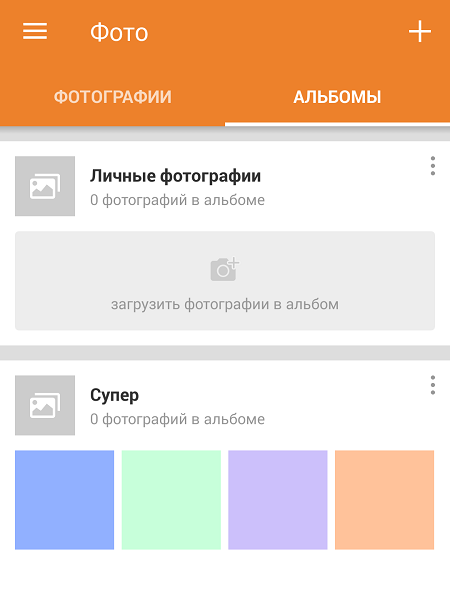Как загрузить фото в Одноклассники с компьютера или телефона?
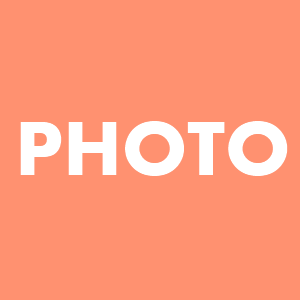
Зайдите в Одноклассники на свою страницу, нажмите в меню «Фото».
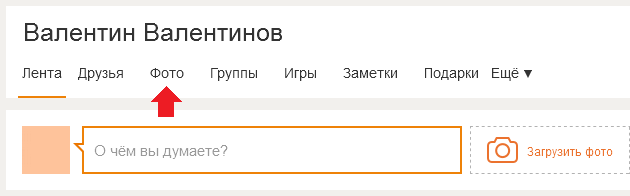
Здесь вы можете увидеть либо пустую страницу, либо альбом «Личные фото». Для загрузки фотографий мы настоятельно рекомендуем создавать альбомы, поскольку в этом случае можно производить действия с фотографиями, например, делать их скрытыми для пользователей.
Чтобы создать альбом, нажмите на одноименный пункт.
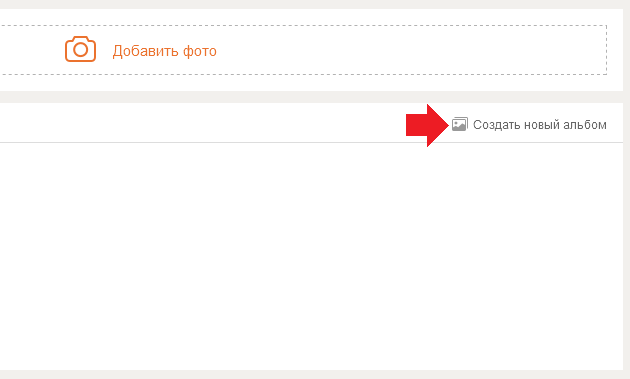
Введите название, выберите, для кого будет доступен этот альбом, затем нажмите на кнопку «Сохранить».
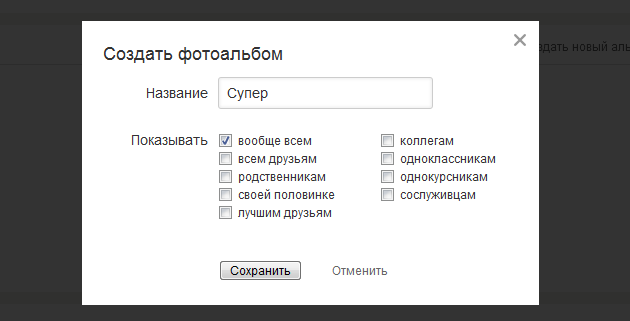
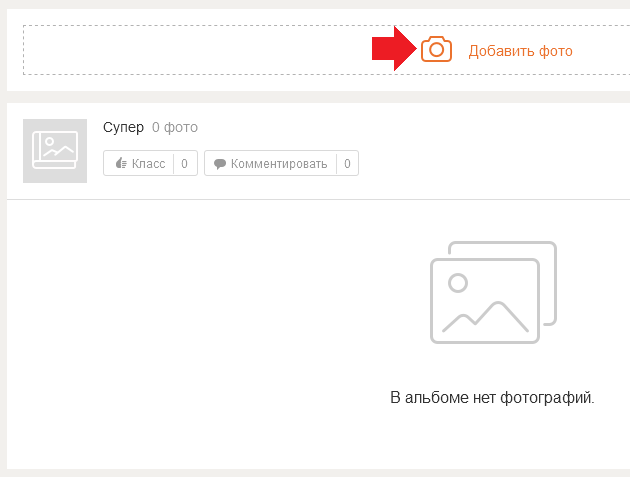
Выберите изображение на компьютере, можете несколько сразу — для этого зажмите клавишу Ctrl.
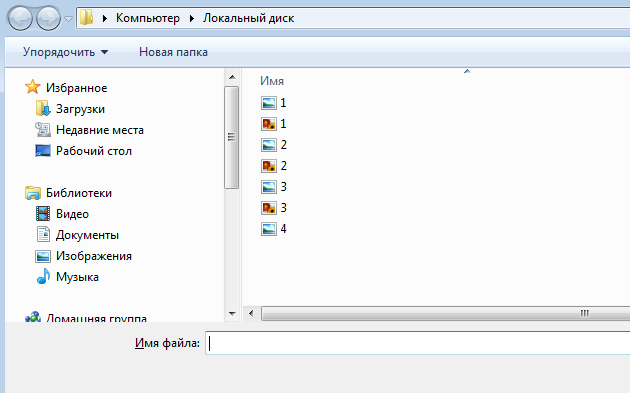
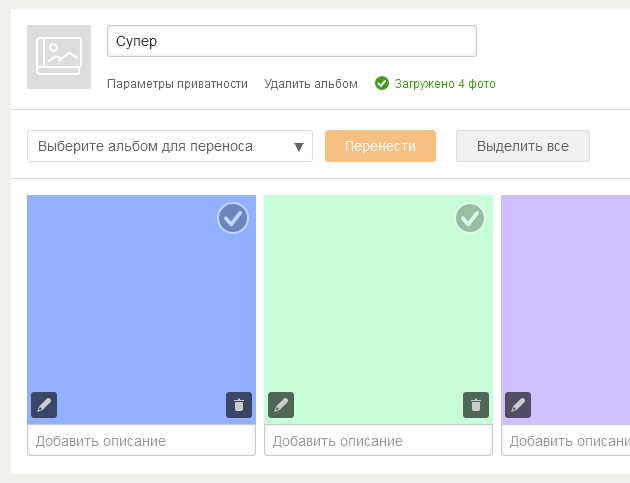
Как добавить фотографии в Одноклассники с телефона?
Покажем пример на мобильном приложении.Запустите приложение, вызовите меню и нажмите «Фото».
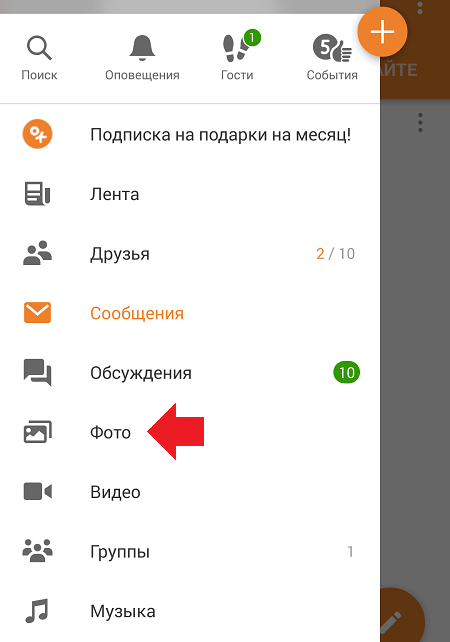
Откройте вкладку «Альбомы», при необходимости создайте альбом, нажав на крестик.
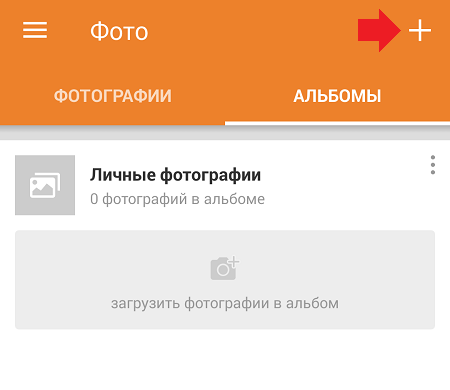
Введите название альбома и настройте приватность, если это нужно.
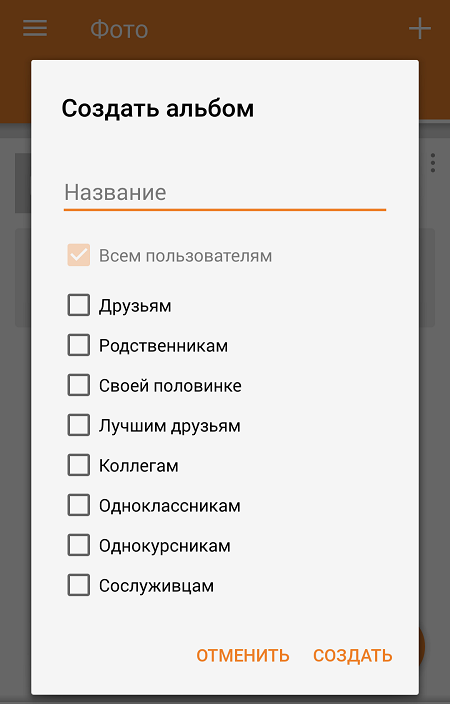
Альбом создан, нажмите на него.
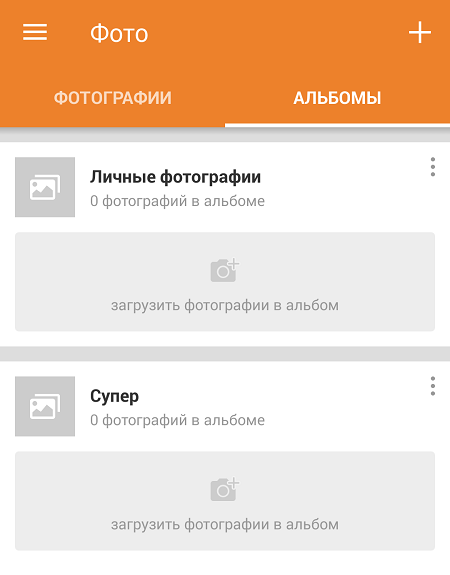
Выбираем изображения для загрузки с телефона или планшета. Можно сразу несколько, просто тапните по ним, чтобы появилась галочка, затем нажмите кнопку «Выбрать».
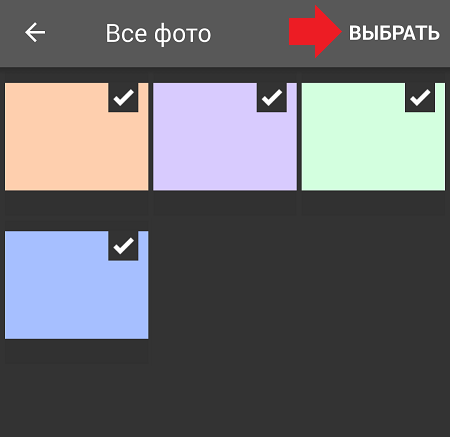
Далее можете подписать фото при необходимости или просто нажмите «Загрузить».
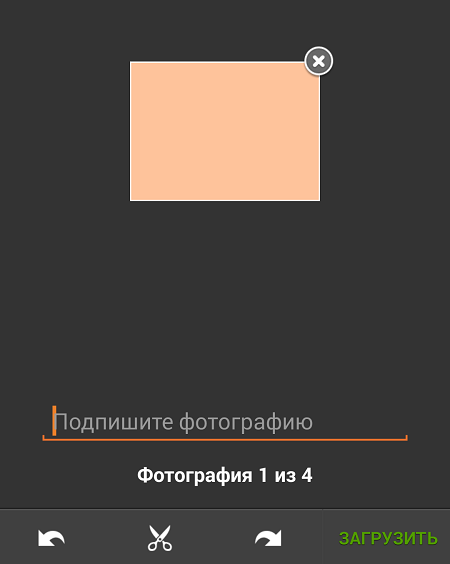
Фотографии были успешно загружены.